
Pour certains utilisateurs de Mac, l'icône de la souris est trop petite ou trop similaire à la couleur d'arrière-plan pour être vue facilement. Ou peut-être que vous n'avez pas de problème pour trouver votre curseur, mais que vous souhaitez simplement changer l'apparence du curseur pour des raisons esthétiques. Dans les deux cas, nous expliquerons comment modifier les paramètres de votre souris sur votre Mac.
Lié: Comment synchroniser les messages de l'iPhone vers le Mac
Comment changer le curseur sur Mac
Il est important de noter que pour obtenir la gamme complète d'options ci-dessous, vous devez d'abord mise à niveau vers macOS Monterey si vous ne l'avez pas déjà fait. Sinon, vous pourriez être limité à ne pouvoir modifier que la taille de votre curseur. Pour plus de conseils astucieux sur les paramètres et les fonctionnalités de votre Mac, pensez à vous inscrire gratuitement à notre Conseil du jour Bulletin. Maintenant, voici comment changer votre curseur sur Mac.
- Clique le Icône pomme dans le coin supérieur gauche de l'écran.
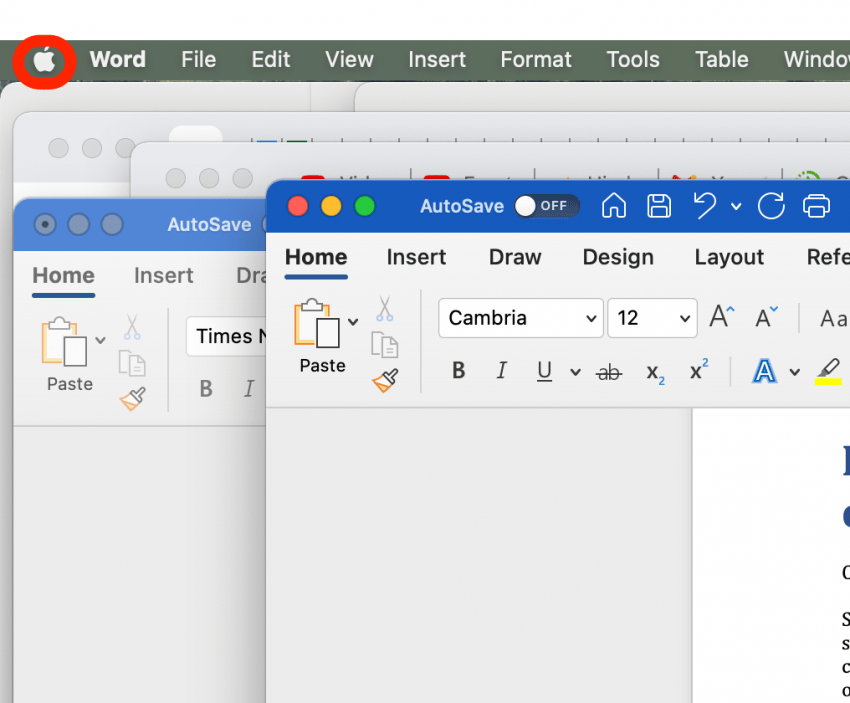
- Cliquez sur Préférences de système.
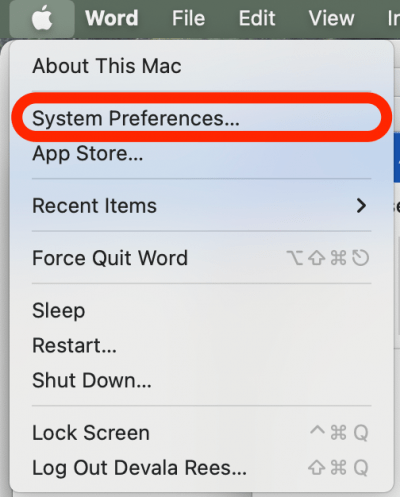
- Cliquez sur Accessibilité.
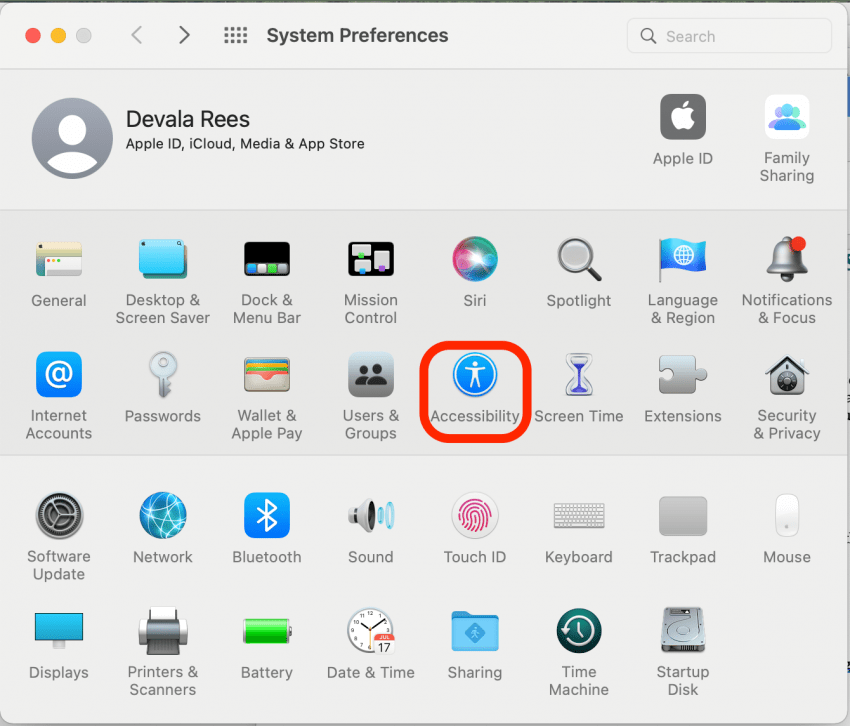
- Cliquez sur Aiguille.
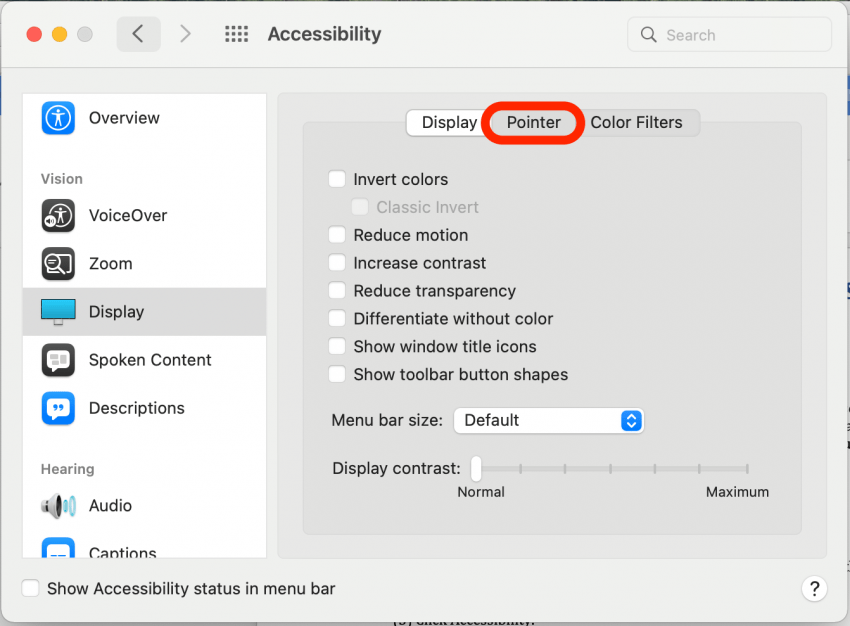
- Si vous avez du mal à trouver votre curseur, cochez la case intitulée Secouez le pointeur de la souris pour localiser. Lorsqu'elle est sélectionnée, la flèche s'agrandit pendant une seconde lorsque vous déplacez rapidement le pointeur d'avant en arrière.
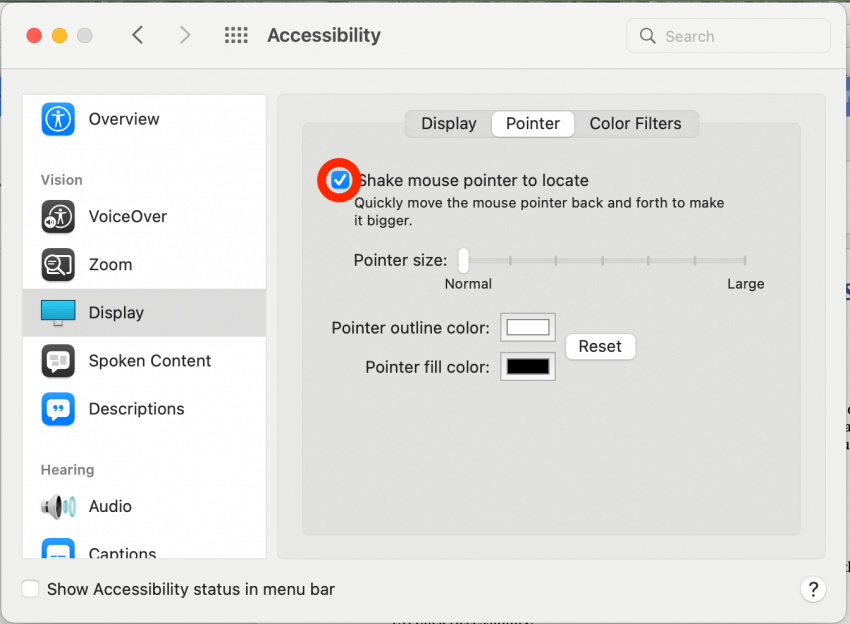
- Si vous souhaitez ajuster la taille du pointeur, faites glisser ce curseur vers la gauche pour réduire la taille du curseur ou vers la droite pour l'agrandir.
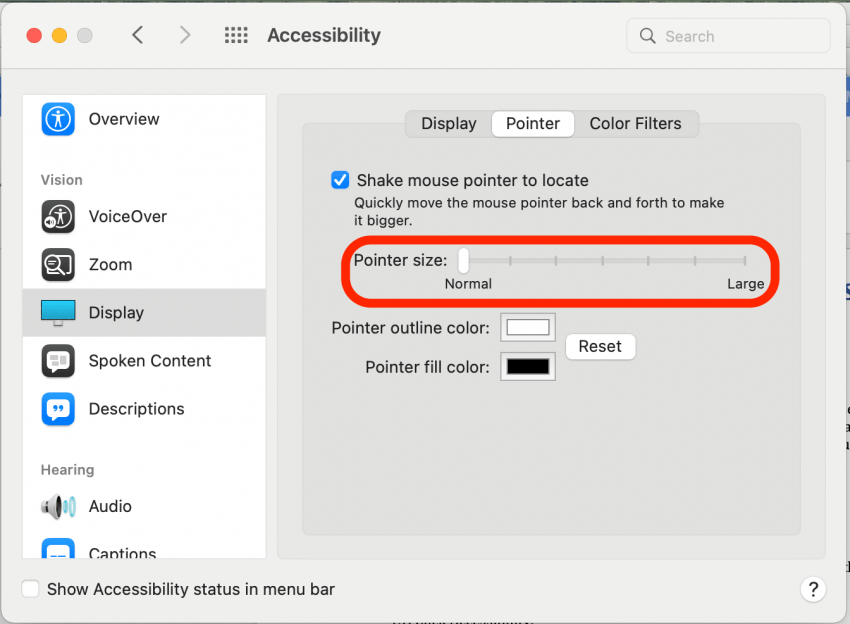
- Pour ajuster la couleur du contour du pointeur, cliquez sur le rectangle de couleur, puis cliquez pour sélectionner une couleur de contour du curseur sur la roue chromatique.
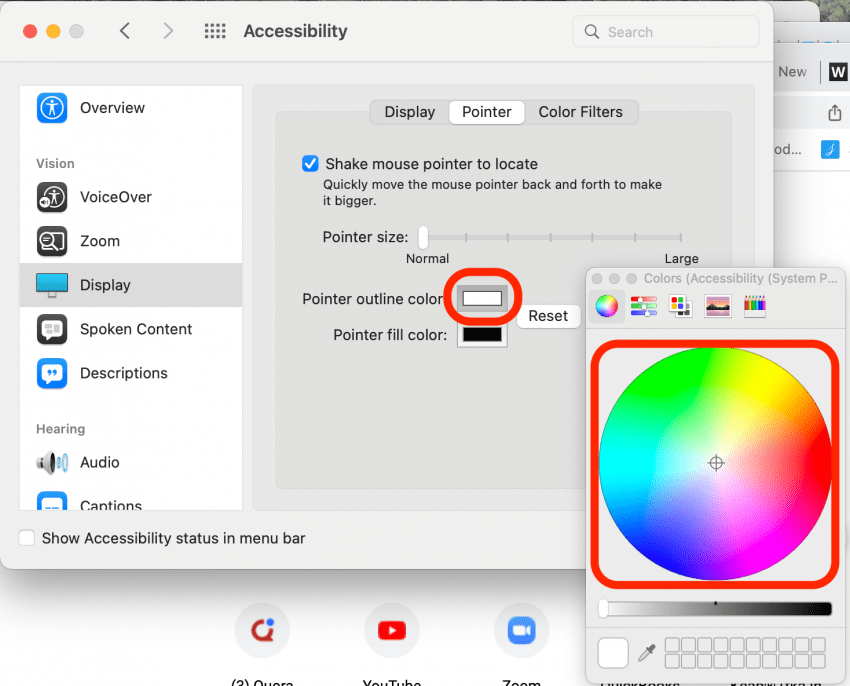
- Pour ajuster la couleur de remplissage du pointeur, cliquez sur le rectangle de couleur, puis cliquez pour sélectionner une couleur pour remplir votre curseur (la couleur à l'intérieur du contour).
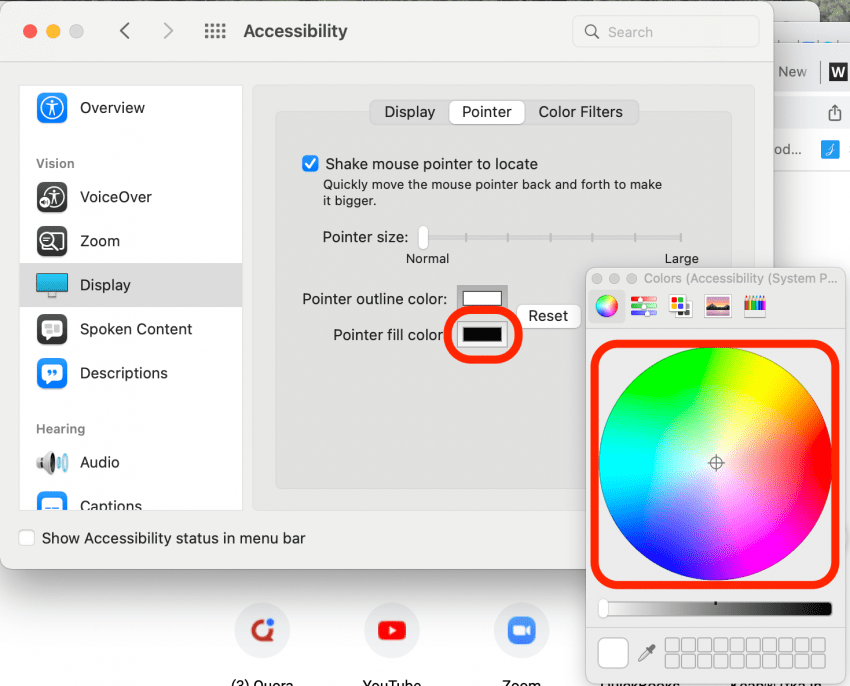
- Si vous décidez que vous n'aimez pas vos modifications, cliquez sur Réinitialiser pour réinitialiser les paramètres de votre curseur aux valeurs par défaut.
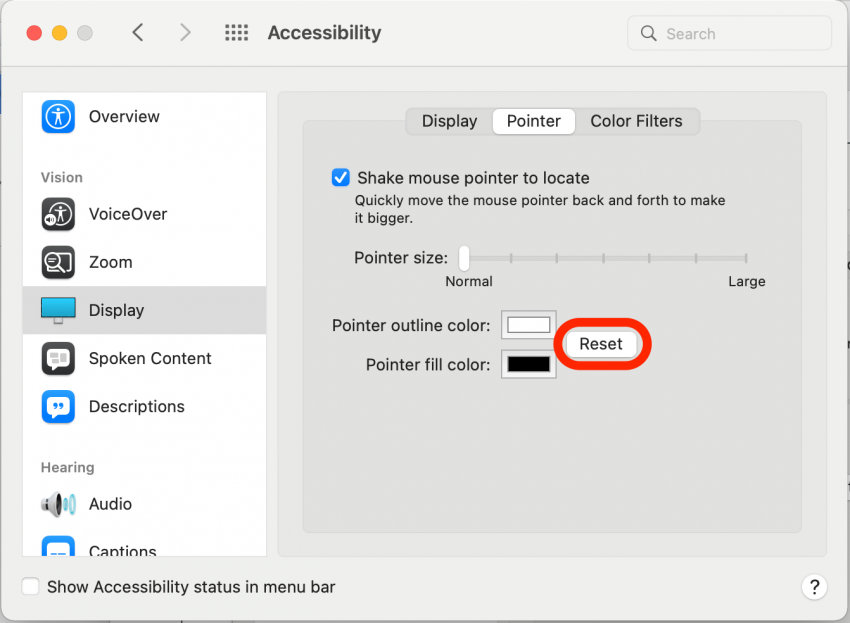
Une fois que vous avez terminé de régler les paramètres de votre curseur, vous pouvez simplement fermer les Préférences Système et continuer à travailler avec votre curseur Mac personnalisé. Vous savez maintenant comment ajuster les paramètres de curseur par défaut fournis avec votre Mac !
Détails de l'auteur

Détails de l'auteur
Devala Rees est écrivain depuis l'âge de onze ans et un fidèle utilisateur des produits Apple depuis encore plus longtemps. Sa formation en écriture est assez éclectique, allant des articles professionnels indépendants à l'érudition religieuse hindoue en passant par les romans fantastiques. Une grande partie de ses écrits sur divers sujets peut être trouvée sur Quora.com.